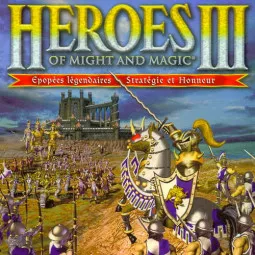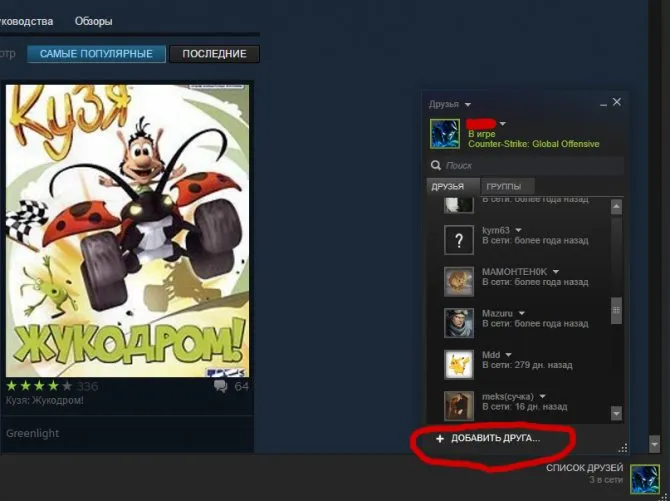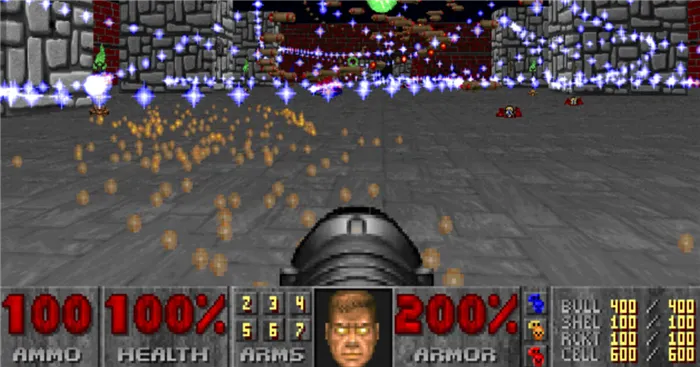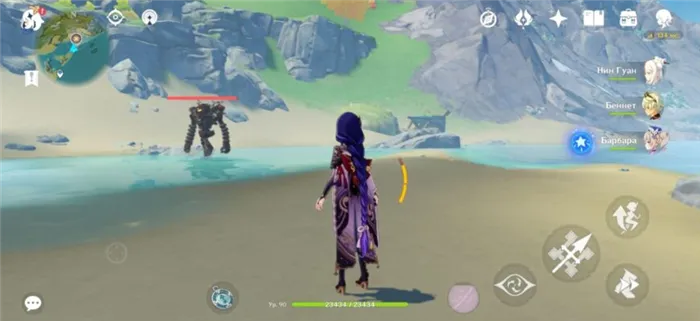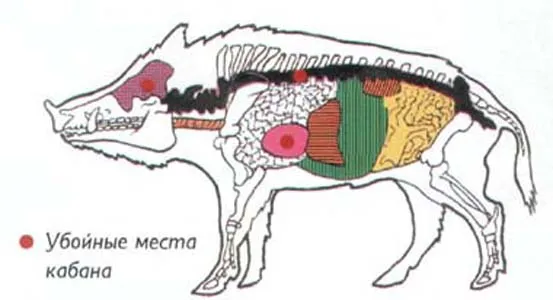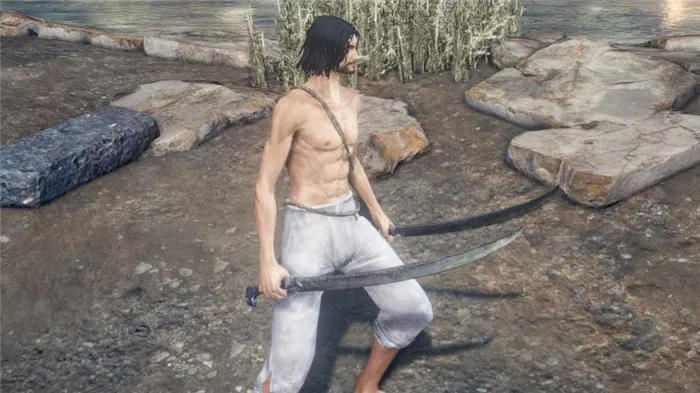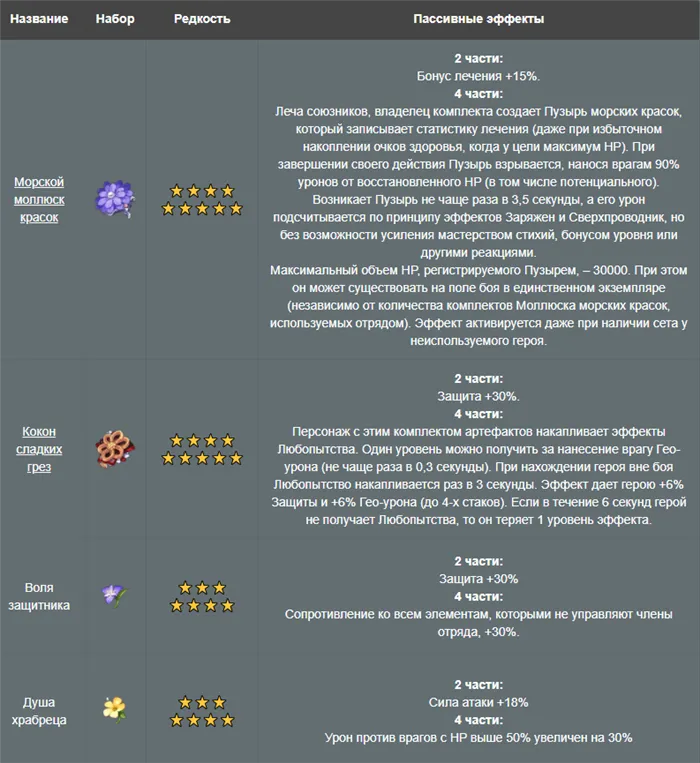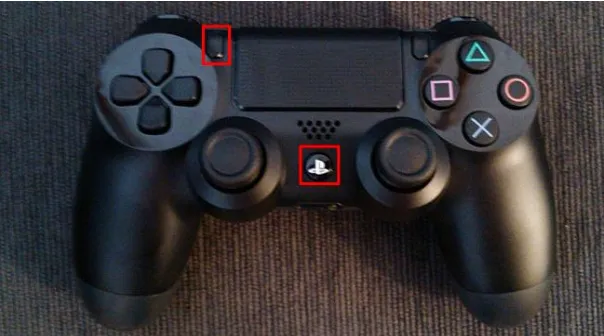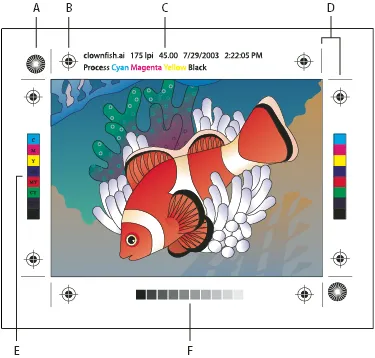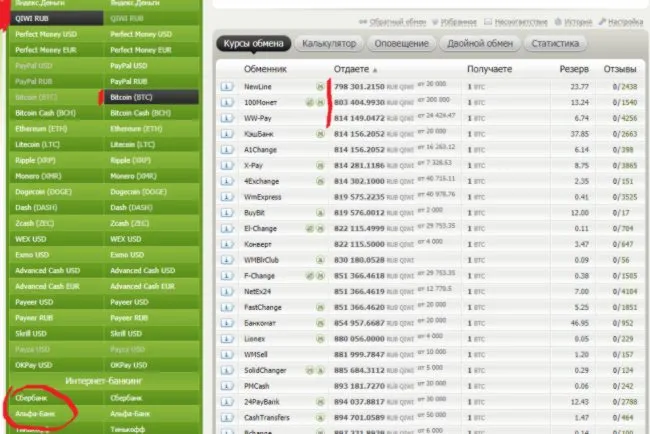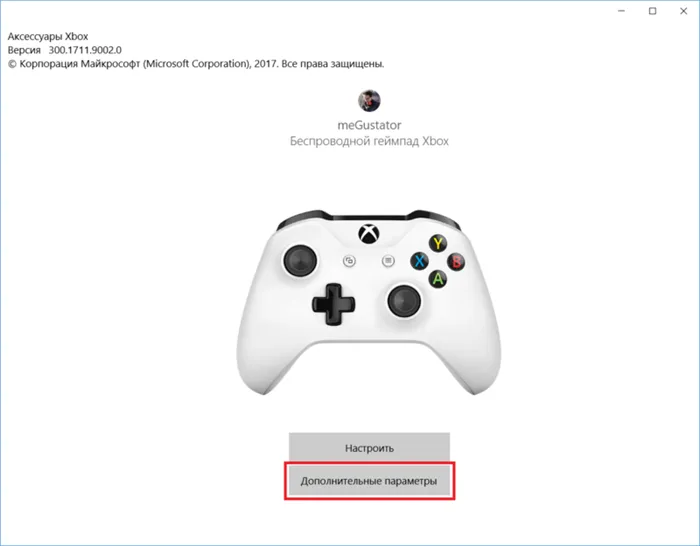Что делать, если вам срочно нужен красивый скриншот, видео или что-то еще из этой категории и вы хотите задержать появление значка на исходном экране? Мы решили показать вам, как быстро снять кожух KC SE и сделать его менее раздражающим.
Как убрать hud в кс го
Чтобы убрать HUD на KC SE при необходимости, просто откройте консоль и введите cl_draw_only_deathnotices 1. Чтобы восстановить нормальный вид игры, замените ‘1’ на ‘0’. Полученная команда должна выглядеть как cl_draw_only_deathnotices 0.
Действительно, при записи видео или скриншота неудивительно отключать детали, которые влияют на все изображение. Давайте рассмотрим, как удалить все ненужное с экрана в CS:Go.
Возможно, вы сочтете полезным убрать все и всех из поля зрения.
Как убрать интерфейс в КС ГО
Во-первых, вам нужно понять, что оставить, а что убрать. Ниже вы узнаете о различных способах адаптации рабочей среды к CS.
Если вы хотите вести «оповещение о смерти» (список людей, которые были убиты и которые умерли), вам нужно написать приказ в консоли CL_DRAW_ONLY_DEATHNOTICES. Удалите все, кроме вышеуказанного списка. В практическом примере, после ввода этой команды, экран будет выглядеть следующим образом

Чтобы все сбросить, введите cl_draw_only_deathnotices 0 или перезапустите игру.
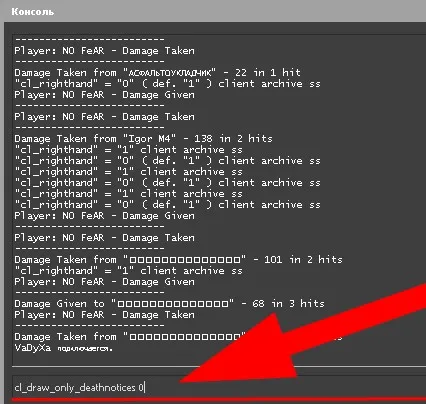
Как полностью убрать интерфейс в КС ГО
Чтобы полностью удалить информацию в виде HP, KillFeed (извещения о смерти) и других указаний, введите консольную команду CL_DRAWHUD 0 0.
Эта команда работает только на локальных серверах, т.е. на серверах, которые вы создали лично. Дело в том, что для его активации необходимо ввести sv_cheats 1; если вы попытаетесь ввести Cl_drawhud 0, появится английское текстовое окно, в котором будет написано: «Если sv_cheats 1 не установлен, вы не можете использовать cl_drawhud в многопользовательской игре». ‘ текстовое поле на английском языке. Это означает, что для многих игроков невозможно активировать sv_cheats в игре.
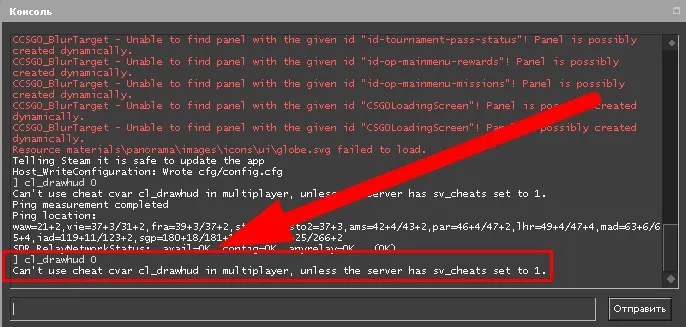
Поэтому создайте свой собственный сервер, вставьте злополучный sv_cheats 1 и, наконец, напишите cl_drawhud 0.
Наблюдайте результат: CS:GO теперь кристаллическая. Нет никакой вспомогательной информации, кроме самой игры.

Если все включено, то команда может быть той же самой, если изменить последнюю цифру команды на 1. При вводе команда должна выглядеть как Cl_drawhud 1.
Эта команда предназначена для работы в демо-версии и не может быть реализована в режиме нескольких игроков.
После детального анализа давайте сведем необходимые команды в отдельный список.
- cl_draw_only_deathnotices 1 — отключает все элементы кроме киллфида;
- cl_drawhud 0 — полностью отключает интерфейс, работает только с sv_cheats 1. Дополнительные команды для демо и локальных серверов
- crosshair «0» — команда позволяет убрать прицел с интерфейса;
- r_drawviewmodel 0 — команда для удаления рук.
Если вам нужна чистая карта сцены, чтобы не было ни рук, ни оружия, можно прибегнуть к другому приему. Необходимо добавить еще один.
Как убрать худ в кс го
Если вы думаете о создании контента в CS, будь то видео или скриншот, вам будет интересно, как удалить раздражающие рабочие среды. В некоторых случаях скрытие интерфейса является необходимым шагом для полного погружения в игру. В этой статье мы рассмотрим, когда нужно скрывать HUD и как это сделать.
Head-up display (HUD) — это часть визуального интерфейса игрока, на котором отображается основная текстовая информация. HUD содержит информацию о количестве единиц здоровья (HP), количестве патронов для оружия, наличии брони и внешнем виде всех доступных игроку предметов (оружие, пули ручного рена).
Как убрать интерфейс
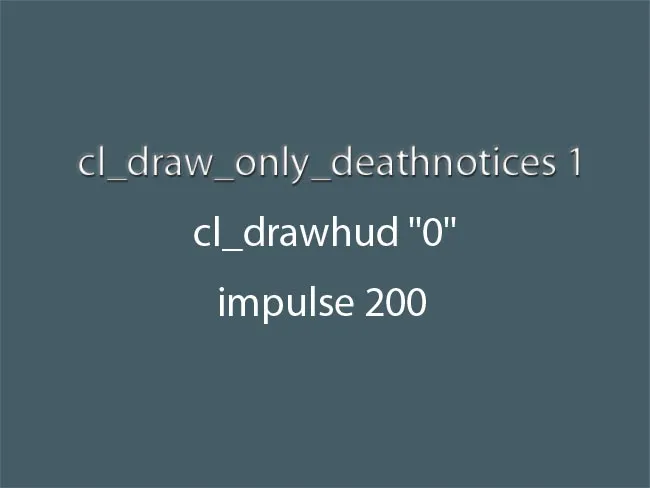
Удалить интерфейс в CS Go очень легко и требует выполнения нескольких простых шагов.
Во-первых, игрок, который хочет убрать HUD, должен открыть игровую консоль (если она не включена, перейдите в Параметры игры и нажмите на опцию Включить консоль разработчика). Чтобы снова активировать его, просто напишите Cl_draw_only_deathnotices 0. Обратите внимание, однако, что эта команда удаляет только нижнюю часть рабочей среды и оставляет Vision и руки выключенными. Если вы хотите полностью отключить интерфейс, вам нужно использовать две команды: cl_drawhud «0» (убирает весь худ, включая убийства и цели) и impulse 200 (отключает видимость рук и оружия). Если необходимо удалить только видоискатель, необходимо выполнить команду «0».
- cl_drawhud «1» – в случае, когда игрок полностью отключил интерфейс вместе с показом убийств;
- crosshair «1» – для возвращения прицела;
- прокрутить колесико мыши — для возвращения рук и оружия на место.
Для чего необходимо скрывать hud

В принципе, пользовательский интерфейс скрыт для двух целей: либо для создания прекрасных изображений, либо для обработки фраг-видео (mwiki).
У многих игроков есть красивые скины (ножи, перчатки, оружие) в инвентаре steam, и они хотят показать их сообществу. Скрытие интерфейса при создании скриншотов с помощью пользовательских карт делает изображение более привлекательным для человеческого глаза. Это происходит потому, что внимание игрока сосредоточено на самом экране, а не на бесполезной информации.
Muwiki также мотивирует многих игроков развивать свои навыки в игре, поскольку содержит наиболее важные моменты от разных пользователей. В этих видео нет HUD, поэтому вы можете в полной мере насладиться красивыми фразами.
Чтобы убрать HUD на KC SE при необходимости, просто откройте консоль и введите cl_draw_only_deathnotices 1. Чтобы восстановить нормальный вид игры, замените ‘1’ на ‘0’. Полученная команда должна выглядеть как cl_draw_only_deathnotices 0.
Убираем HUD в CS:GO
Что делать, если вам срочно нужен красивый скриншот, видео или что-то еще из этой категории и вы хотите задержать появление значка на исходном экране? Мы решили показать вам, как быстро снять кожух KC SE и сделать его менее раздражающим.

Для создания качества Mwiki необходимо удалить рабочую среду, что можно сделать легко, но весь процесс происходит в демо-версии. Существуют специальные команды, которые облегчают нашу работу.
- cl_draw_only_deathnotices 1 – при вводе отключаются практически все данные, но остаются сведения про убийства и прицел.
- cl_drawhud «0» – полностью уберется худ.
- crosshair «0» – скрывает только мушку, оставляя всю другую информацию на экране.
Подробные инструкции:.
- Запускаем CS:GO.
- Включаем демку.
- Открываем консоль (если возникли проблемы, то заходим в «Настройки», «Параметры игры», ищем строку «включить консоль разработчика» и ставим «да», переходим в главное меню игры, нажимаем клавишу «Ё»).
- Вводим нужную команду.
Как включить hud в кс го
Все необходимые материалы записаны, но иконы отсутствуют. Для обратной энергии снова есть помощь консольной команды.
- crosshair «1» – вернет на место наш прицел.
- c l_drawhud «1» – возвращает всё на место, если ранее он был отключен вместе с данными об убийствах.
- cl_draw_only_deathnotices 0 – прописывам если смерти остались, а отключилось все остальное.
Что касается рук, это просто, вы можете откинуть их назад, вращая колесиком мыши.
Мы нашли способ закрыть капот и восстановить его. Теперь вы можете снимать видео, делать скриншоты или делать все, что вам нравится. Для получения высококачественных записей включите графику на полную мощность.
Капюшоны можно очень быстро снять в GO. Для этого необходимо использовать CL_DRAWHUD 0 на консоли. Удалите всю рабочую среду и даже зрение.
Как убрать худ в кс го

HUD — это внутриигровой интерфейс, который показывает важные элементы, такие как здоровье. Он предназначен для помощи игроку. Однако его может потребоваться отключить, например, для потоковой передачи. Это делается для увеличения площади изображения. Зрителям цветов гораздо удобнее смотреть видео без интерфейса, и они даже добиваются впечатляющих результатов.
Как отключить HUD
Чтобы полностью отключить скин, в первую очередь необходимо воспользоваться консольными командами. Активация консоли разработчика требует выполнения нескольких простых шагов.
- Зайти в «Параметры игры»;
- Там найти пункт «Консоль разработчика»;
- Включить консоль с помощью перемещения ползунка вправо.
Затем он будет активирован, и можно будет завершить HUD в KCGO. Шаги по отключению пользователей:.
- Зайти в CS: GO;
- В игре нажать клавишу «Ё»;
- Написать команду cl_draw_only_deathnotices 1 .
После этого у игрока больше не будет экранного интерфейса. Однако они будут продолжать видеть, кто кого убил в правом верхнем углу. Также можно деактивировать этот пункт. Для этого необходимо ввести команду cl_drawhud0, как и в предыдущем действии.
Съемка игры без элементов интерфейса позволяет записать высококачественное видео, позволяющее зрителю насладиться всей картиной. Интересные и запоминающиеся игровые моменты выглядят гораздо круче в видео с капюшоном.
Как включить HUD

После просмотра видео геймеры могут задать вопрос: как включить капчу в xgo? Чтобы сбросить настройки интерфейса, необходимо выполнить несколько простых шагов.
- Запустить CS: GO;
- Вызвать консоль разработчика нажатием клавиши «Ё»;
- Прописать команду cl_draw_only_deathnotices 0 .
Введите команду, и на экране появятся все элементы интерфейса.
В принципе, пользовательский интерфейс скрыт для двух целей: либо для создания прекрасных изображений, либо для обработки фраг-видео (mwiki).
Как отключить HUD в CS GO
Если пользовательский интерфейс портит весь образ, его необходимо удалить. Для этого не нужно быть гением, если вы знаете, как открыть консоль и ввести показанные команды. И, конечно же, все, что вы делаете в обычной демоверсии игры, не будет работать.
Нет необходимости вводить файлы игры и все остальное, чтобы отключить капчу. Все стало намного проще. Существует множество команд, но одной может быть достаточно.
- cl_draw_only_deathnotices 1 – на вашем экране останется только счет, который показывает кто кого убыл, а еще ваш прицел.
- crosshair «0» – убирает только один прицел, все остальное остается на своих местах
- cl_drawhud «0» – полное избавление от интерфейса, ничего не останется, кроме рук персонажа.
Выберите тот, который подходит вам больше всего, и используйте его. Если консоль не включается должным образом (Yo), вам необходимо проверить «Параметры игры».

Как включить hud в КС ГО
Как только все будет сделано, вы должны поставить все на свои места и продолжить игру. Я думаю, что вам все еще нужен hud. Вам не нужно перезапускать игру и т.д. Существует список команд выключения:.
- cl_drawhud «1» – использовать в том случае, когда вы полностью отключали интерфейс.
- cl_draw_only_deathnotices 0 – когда оставляли фраги.
- crosshair «1» – ставит прицел на свое законное место.
- для рук надо просто прокрутить колесико мышки.
Чтобы не мешать онлайн-игре, весь процесс происходит в демо-версии. Попытки сделать это для многих игроков не увенчаются успехом.
Помните, что вы можете изменить все настройки до максимума для получения отличного изображения, если ваши утюги позволяют это сделать. Это займет несколько минут, но вы можете сделать это на слабом компьютере, а можете сделать это на очень хорошем компьютере, но для этого вам понадобится гораздо больше времени.
В принципе, пользовательский интерфейс скрыт для двух целей: либо для создания прекрасных изображений, либо для обработки фраг-видео (mwiki).
Как убрать HUD в CS:GO
Сегодня мы расскажем о том, как настроить HUD в CS:GO. Это руководство поможет вам отключить и включить игровую панель. HUD включает монитор здоровья и уровень брони, количество патронов, доступное снаряжение (ножи, оружие, основное оружие, бомбы и гранаты), а радар остается включенным и видимым.
Убрать худ в ксго
можно с помощью простых консольных команд, о которых я вам сейчас расскажу. Для начала разберемся для чего убирать худ в cs go. Например, вам нужно будет сделать скриншот скина без лишних элементов на экране или сделать запись видео по игре без лишних элементов. Для этого воспользуемся консолью игры, через » ~ «, она же » ё «, после прописываем данные команды:
Когда команда введена, на экране отображается следующее

После этого на экране останутся только ваши руки и кожа.
Теперь вы знаете, как убрать весь беспорядок с экрана CS:GO. Теперь, если вы хотите вернуть все назад, вам нужно прочитать информацию ниже.
Чтобы полностью отключить скин, в первую очередь необходимо воспользоваться консольными командами. Активация консоли разработчика требует выполнения нескольких простых шагов.
Разноцветный худ в кс го
Игроки могут менять цвет капюшона во время игры. Для этого им нужно использовать команду bind s + back? Свяжите r_cleardecals; cl_hud_colour4 и w+forward. r_cleardecals; cl_hud_color 1. Теперь нажмите вышеуказанную клавишу, чтобы изменить цвет интерфейса.
Вы также можете изменить цвет капюшона при нажатии клавиши W (вперед). Для этого обратите внимание на параметр bind w+forward; togglecl_hud_color 5 6 4 3 2 1 9 8710. После его использования цвет интерфейса меняется при каждом нажатии клавиши W.
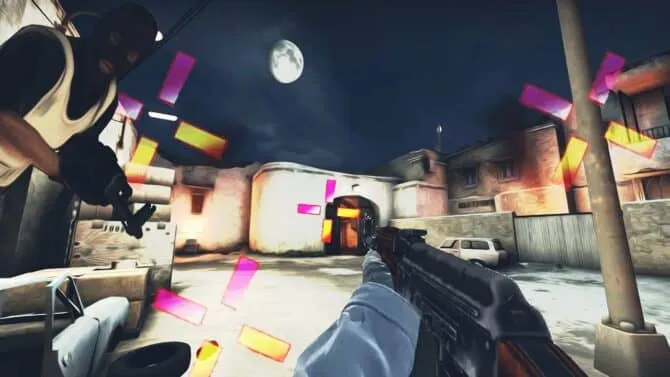
Как изменить худ в кс го?
Чтобы изменить цвет кожи на KC Go, необходимо открыть основные настройки. Вам нужно найти элемент, отвечающий за цвет самого интерфейса, и выбрать тот вариант, который вам больше всего подходит. Никаких других действий не требуется.
Пользователь может активировать и деактивировать тип интерфейса в игре, нажав один раз на клавиатуру. Достаточно использовать параметры: f1 CL_DRAWHUD 0 соединение и f2 CL_DRAWHUD 1 соединение. Нажмите F1, чтобы выключить их, и F2, чтобы снова включить.
Карта для настройки худ в кс го
Однако если рассматривать аспект настройки интерфейса, то существует огромное количество способов сделать это. Однако стоит сразу отказаться от конфигурации Clrawhud через параметры игры. Многие аспекты игры не имеют возможности быть сформированными с помощью консольных команд. Их огромное количество, и нет смысла запоминать их, когда можно просто загрузить специальные карты для настройки HUD. Как вы можете это сделать:.
- Необходимо зайти в Steam и ввести свои данные от аккаунта;
- Выбрать сообщество в самом вверху и перейти во вкладку мастерской;
- Там в поиске сначала нужно написать любую игру, в этом случае Counter Strike Global Offensive;
- Теперь необходимо вставить название карты;
- Она называется Hud Generator by Distroir ;
- На карту нужно подписаться.
После этого пользователь начинает вживаться в игру. Вы можете выбрать предмет HUD, снять его с выбранными настройками и выбрать окончательную стоимость. Здесь вы можете настроить все — от цвета интерфейса до радара. После того как игрок выполнил все необходимые действия, он может спокойно выйти из карты, и все сохраняется.